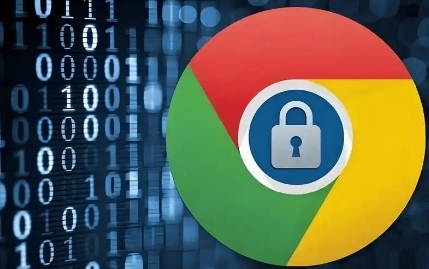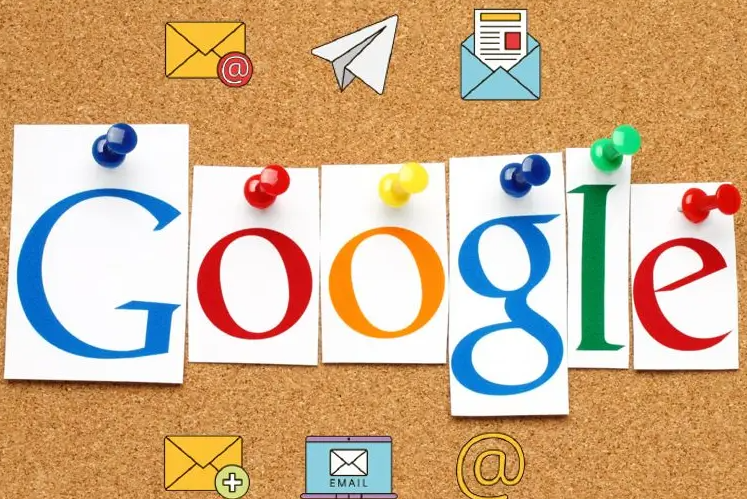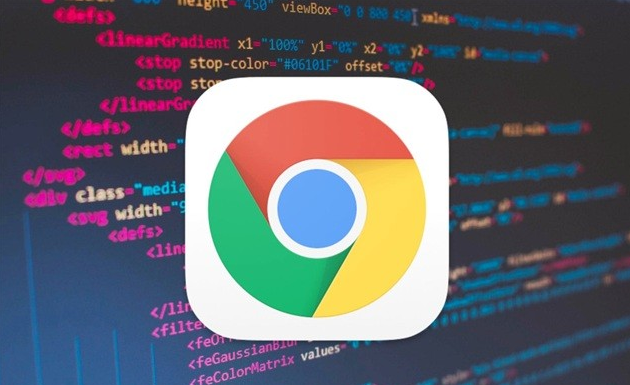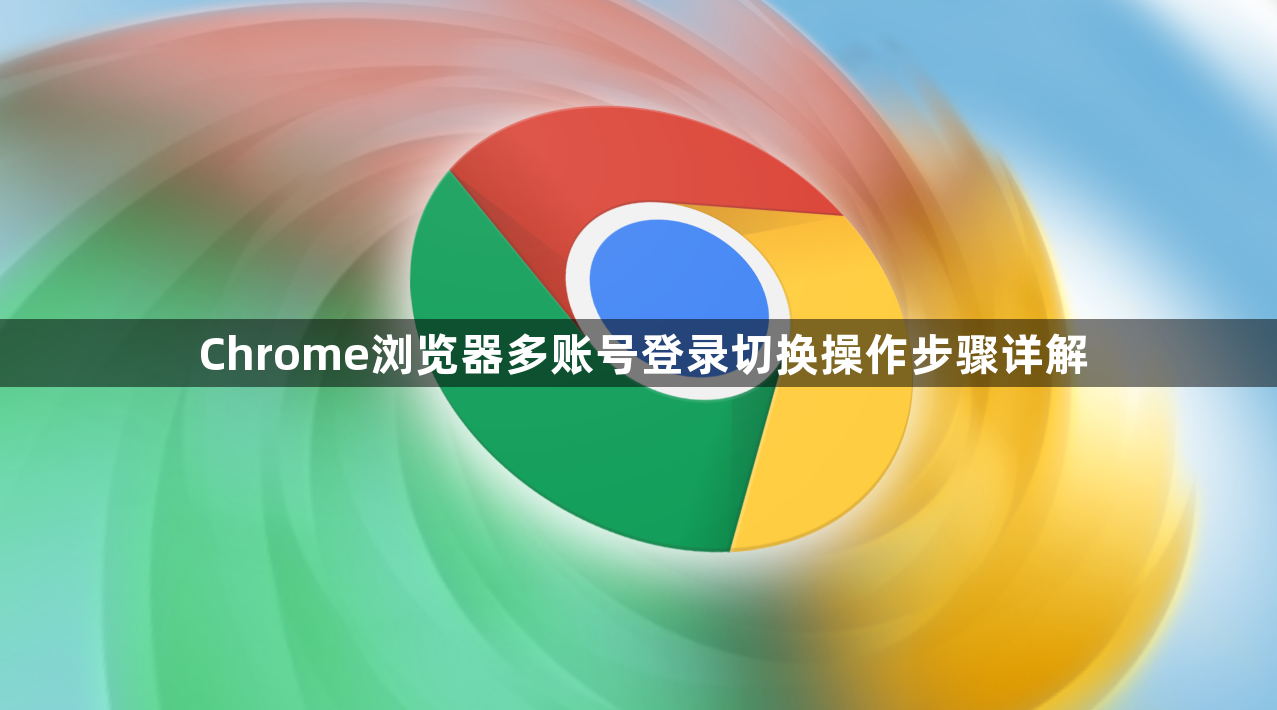
1. 开启Chrome多用户功能:打开Chrome浏览器,点击右上角的用户头像图标,在弹出的菜单中选择“添加”选项。为新用户输入名称并选择一个图标,然后点击“添加”。此时会弹出一个新的浏览器窗口,可在此处登录新账号,该窗口的浏览记录和登录信息会保存下来,与默认账号互不影响。
2. 切换用户:点击右上角的用户头像,在弹出的菜单中选择想要切换到的用户,Chrome会自动以上次使用的账号打开Chrome,无需再次手动登录。
3. 创建桌面快捷方式:进入Chrome设置,点击右上角的三个点,选择“设置”,在设置界面中找到想要创建快捷方式的用户,点击左下角的“添加桌面快捷方式”并保存。回到桌面,直接点击新增的用户桌面快捷图标,即可用该用户账号登录,无需再打开浏览器进行切换。
4. 利用隐身模式隔离会话:点击右上角的三个点菜单按钮,选择“打开新的无痕窗口”,或者直接按快捷键`Ctrl+Shift+N`(Windows)或`Cmd+Shift+N`(Mac)开启隐身模式。在隐身模式下可临时登录另一个账户进行操作,完成操作后关闭隐身窗口,所有数据将被清除。
5. 使用扩展程序增强多账号管理能力:如“Switcher for Gmail”允许在Gmail账户之间快速切换;“MultiLogin for Facebook”可同时登录多个Facebook账号;“Biscuit”是一款侧边栏分组标签页管理工具,能隔离不同账户的标签页,还支持自定义图标和预设常用标签页。
6. 通过快捷方式直接访问特定账户:进入Chrome的设置页面,找到要为其创建快捷方式的用户配置文件,双击该配置文件,在打开的新标签页中点击左下角的“添加桌面快捷方式”并保存。还可复制谷歌浏览器的桌面快捷方式,改名后在属性的目标栏里添加参数指向不同的用户数据文件夹,创建多个指向不同用户数据文件夹的快捷方式。